ヒント1. キーボード・ショートカット
実はYouTubeには、便利なキーボードショートカットが実装されている。
動画再生中に、画面を一度クリックすると、キーボードショートカットがセットされる。マウスを使うのがわずらわしいという人は、ぜひ以下の操作を試してみて欲しい。
- スペース: 一時停止/再生
- 右/左矢印キー: 早送り/巻き戻し(20秒ほど)
- 上/下矢印キー: 音量調節
- Home/Endキー: 動画の最初/最後にジャンプ
ヒント2. 動画をセーブして「後で見る」
気になる動画を発見したが、仕事中で見れないし、お気に入りに追加するほどでもない。そんな時は、動画をセーブして「後で見る」に追加。このオプションは、動画下の「+追加先」タブから行うことができる。

タブをクリックして、「後で見る」を選択すると、動画が「後で見る」リストに追加される。家に帰ってからセーブした動画を見るには、ページ右上の「ユーザーネーム」をクリックして、リストから「後で見る」を選択。
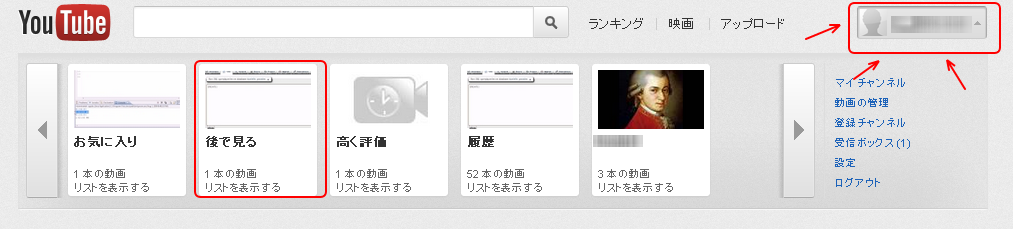
ヒント3. 「Leanback」インターフェース
テレビ用のインターフェースとして開発されたYouTubeの「Leanback」。PCから使用しても、かなり快適なUIだ。プレイリストやお勧め動画など、YouTubeをシームレスにブラウズできる。検索画面も非常に見やすい。しかも、キーボードから簡単に操作が可能。
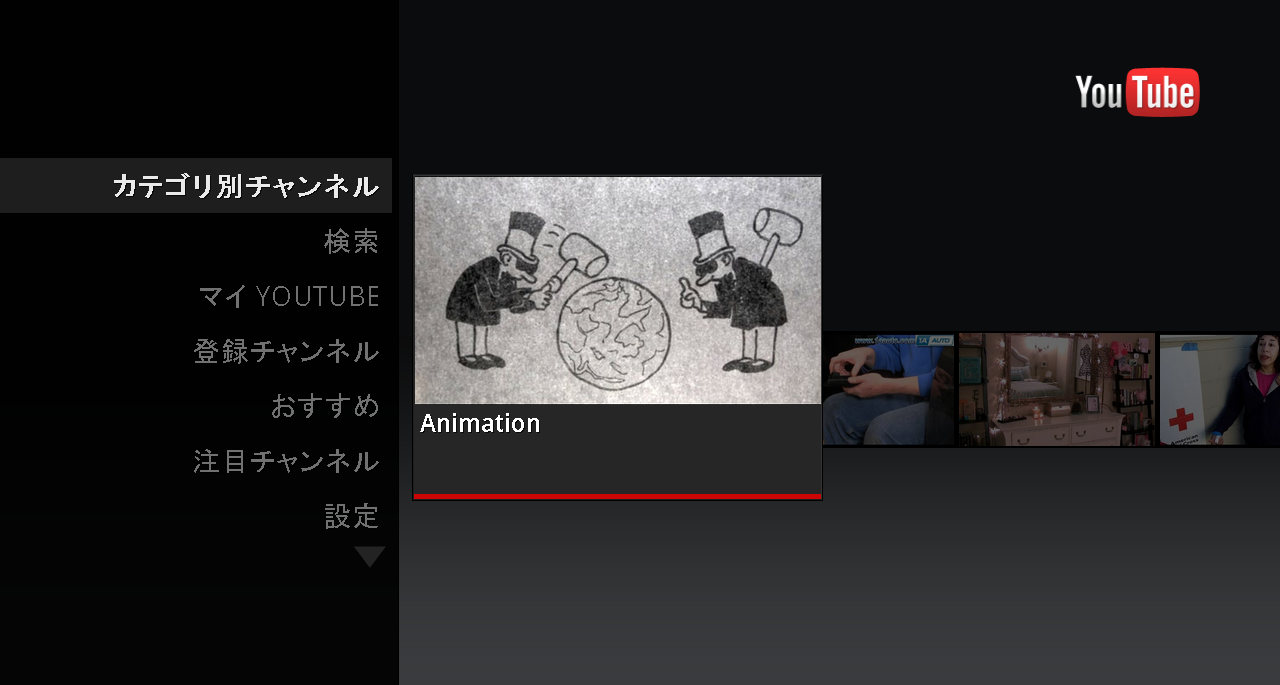
「Leanback」は、椅子にもたれかかってリラックスするという意味。たまには、リッチな画面で動画を楽しむのもいい。ダークな画面がとても魅力的だ。
ここから、Leanbackをトライできる→http://www.youtube.com/leanback
ヒント4. 新機能を活用
ページの最下部までスクロールダウンすると、「新機能をお試しください」というリンクがある。
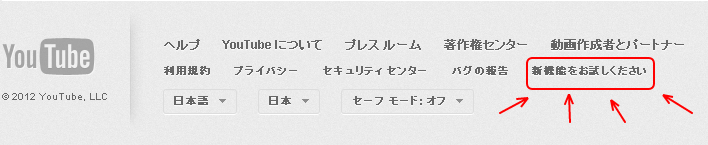
それをクリックすると、新機能一覧のページに移動する。「コメント検索」や「動画エディタ」、「視聴者インサイト」などさまざまな便利機能が数多く備わっているので、深くまでYouTubeを追及したい人は必見。
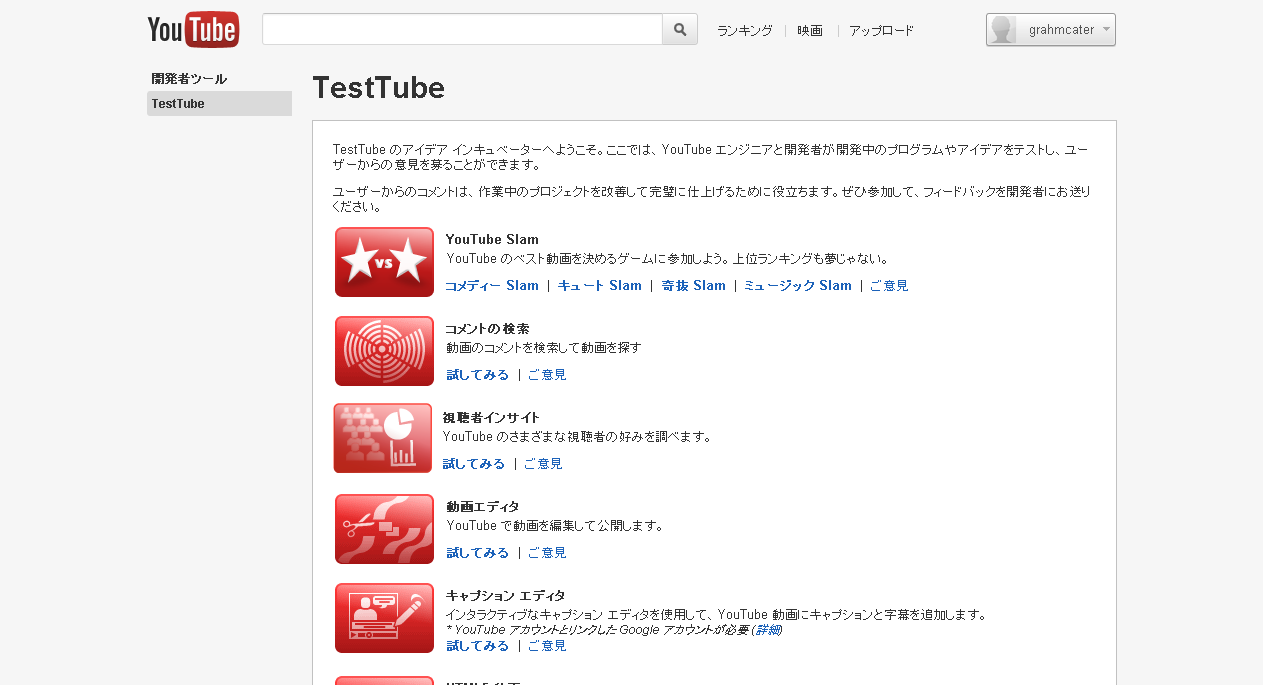


















Speak Your Mind